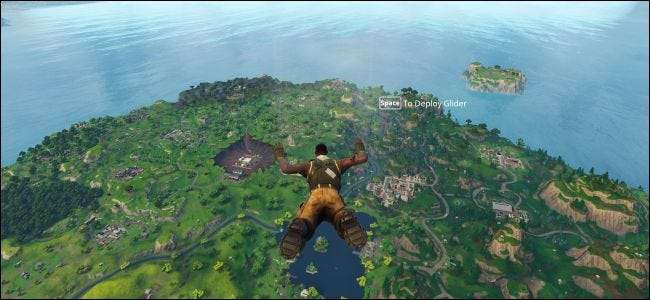
Spelets prestanda mäts i "bilder per sekund" eller FPS. Hög FPS ger dig smidigt spel, medan låg FPS ser mer ut som ett bildspel. Så här ser du alla datorspelets FPS - och ökar din FPS i dina favoritspel.
I allmänhet vill du ha minst 30 FPS för smidigt spel. Men mer är definitivt bättre - du kommer att märka att spel ser mycket jämnare ut vid 60 FPS.
Så här visar du FPS för ett spel
Många spel har integrerade FPS-räknare, men de är nästan alltid inaktiverade som standard. Om du vill visa FPS med ett alternativ i spelet måste du antingen peka runt spelets grafikinställningsmeny eller dess avancerade alternativmeny. Om du inte hittar det kan du utföra en webbsökning efter spelets namn och "visa FPS" för att se mer information om ett specifikt spel.
Om du till exempel vill se din FPS i Fortnite, gå till Meny> Inställningar> Video och slå sedan på alternativet "Visa FPS" längst ner på skärmen. Om du vill visa din FPS i Overwatch klickar du på Alternativ> Video och aktiverar sedan alternativet "Display Performance Stats". För att visa FPS i DOTA 2, navigera till Dashboard> Gear> Alternativ> Till Advanced Options och aktivera sedan alternativet "Display Network Information".
Du ser en liten FPS-mätare någonstans på skärmen. Varje spel visar det i en annan position.

Steam har sitt eget FPS-overlay som du kan använda i vilket spel som helst i ditt bibliotek. Om du spelar ett spel i Steam klickar du på Steam> Inställningar> I spelet, klickar du på rutan under FPS-räknare i spelet och väljer en position för FPS-räknaren på skärmen. Du ser ett FPS-överlägg för alla spel du spelar på Steam.

Du hittar också alternativ för att visa spelets FPS i andra verktyg som NVIDIA GeForce Experience och FRAPS .
RELATERAD: 4 snabba sätt att se ett datorspels FPS (ramar per sekund)
Öka din FPS genom att uppdatera dina drivrutiner
Det är viktigt att ha de senaste grafikdrivrutinerna för datorns grafikmaskinvara eller GPU. Grafikprocessortillverkare som NVIDIA, AMD och till och med Intel släpper regelbundet nya versioner av grafikdrivrutiner som är optimerade för att få nya spel att spela bättre. Du borde Håll dina grafikdrivrutiner uppdaterade för maximal spelprestanda , särskilt om du spelar nyare spel.
Få de senaste drivrutinerna från NVIDIA , AMD , eller Intel , beroende på vilken grafikmaskinvara din dator har inuti. Dessa drivrutinsinstallatörer innehåller verktyg som automatiskt söker efter uppdateringar för att hålla dina drivrutiner uppdaterade i framtiden.
RELATERAD: Hur du uppdaterar dina grafikdrivrutiner för maximal spelprestanda
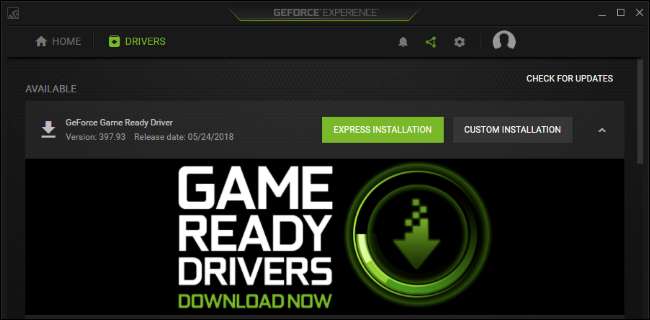
Om du inte är säker på vilken GPU din dator har, gör Windows 10 det enkelt att kontrollera. Om du vill se namnet på din dators GPU, öppna Aktivitetshanteraren genom att högerklicka på aktivitetsfältet och välja "Aktivitetshanteraren." Klicka på alternativet "Mer information" om du ser ett litet fönster. Klicka på fliken "Prestanda" och leta efter "GPU" i den vänstra rutan för att se vilken typ av GPU ditt system har.
Om du ser en Intel GPU tillsammans med en NVIDIA eller AMD GPU här har din dator både en kraftfull NVIDIA eller AMD GPU för spel och en energieffektiv Intel GPU för andra uppgifter. Du måste uppdatera dina NVIDIA- eller AMD-drivrutiner för maximal spelprestanda, men du bör också uppdatera dina Intel-grafikdrivrutiner.
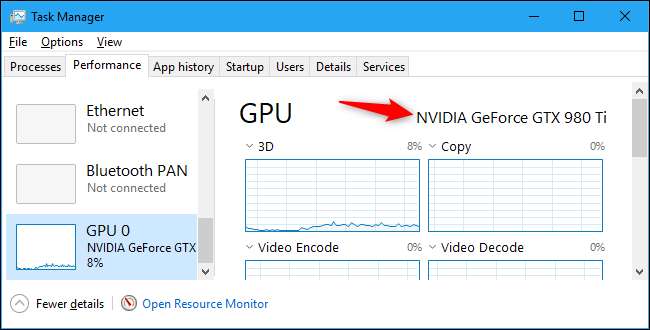
I Windows 7 kan du hitta namnet på systemets GPU i dxdiag-verktyget . För att öppna den, tryck på Windows + R, skriv “dxdiag” i körrutan och tryck sedan på Enter. Klicka på fliken "Display" och se till höger om posten "Name" i avsnittet "Device".
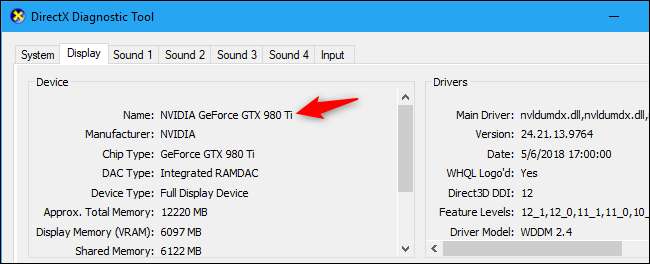
Intel-grafik kallas ofta ”integrerad grafik” eftersom den är integrerad direkt i datorns CPU. Medan integrerad grafik använder mindre ström kommer den inte att ge någonstans nära prestanda för en modern NVIDIA- eller AMD GPU när du spelar. Intel-grafik kan fortfarande fungera okej, speciellt om du har en av de senaste Intel-GPU: erna och du spelar ett äldre spel eller ett nyare spel med lägre inställningar.
Om de senaste Intel-grafikdrivrutinerna vägrar att installera på din dator och du ser ett meddelande som "drivrutinen som installeras är inte validerad för den här datorn" finns det ett sätt att kringgå detta fel och installera de senaste drivrutinerna direkt från Intel .
RELATERAD: Hur man åtgärdar "Drivrutinen som installeras valideras inte för den här datorn" på Intel-datorer
Öka din FPS genom att justera grafikinställningarna
Ju högre dina grafiska inställningar - med andra ord, ju mer grafiska detaljer du ser i ett spel, desto lägre blir din FPS. Om du behöver mer FPS i ett spel är det enklaste sättet att få det genom att minska din grafiska trohet. Spelet ser inte lika vackert ut, men det går snabbare och smidigare.
Varje spel har sina egna grafikalternativ. För att hitta dem, öppna spelets alternativmeny och leta efter en kategori som "Grafik" eller "Video". Du kan justera enskilda inställningar eller bara använda förinställningar. Du kan till exempel sänka spelets grafikinställningar från Hög till Medium eller Låg för att förbättra din FPS.
Du kan också sänka spelets skärmupplösning, vilket gör att bilden ser mindre skarp ut, men ökar FPS. Det här alternativet kan finnas i en "Video" -alternativmeny som är skild från inställningsmenyn "Graphics" i vissa spel.
Många äldre spel presterar lite bättre när de är inställda på exklusivt “Helskärmsläge” istället för “Windowed”, “Helskärm (fönster)” eller “Borderless fönster”, så du kan också försöka aktivera helskärmsläge för att se om det förbättrar spelets FPS.
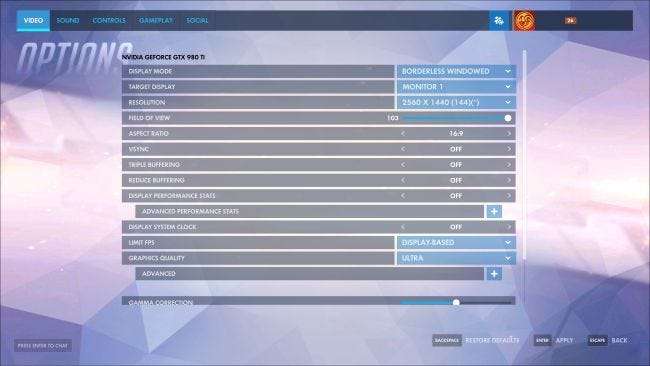
Vissa verktyg kan ställer automatiskt in dina datorspels grafiska inställningar , vilket ger dig en optimal kombination av grafik och prestanda utan att fitta.
Om du har NVIDIA-maskinvara rekommenderar vi att du använder NVIDIA GeForce Experience, som ingår i dina grafikdrivrutiner. Starta bara GeForce Experience-applikationen från Start-menyn så ser du en lista över spel du har installerat. Välj ett spel och klicka på "Optimera" -knappen för att automatiskt använda NVIDIAs rekommenderade inställningar för det spelet baserat på systemets hårdvara.
Även om du vill justera dina inställningar manuellt är GeForce Experience-optimering en bra utgångspunkt. Du kan fortfarande gå in i spelets inställningar och justera dem efter att ha använt ett optimeringsverktyg som det här.

RELATERAD: Hur du ställer in dina PC-spel Grafikinställningar utan ansträngning
Se till att spelet körs på din kraftfulla GPU
Om du har både en integrerad Intel GPU och NVIDIA eller AMD GPU, bör du se till att dina krävande spel körs på NVIDIA- eller AMD-hårdvaran och inte på den långsammare Intel-hårdvaran.
De flesta spel bör automatiskt startas på den kraftfullare GPU. Vissa spel kan dock använda den långsammare GPU som standard, vilket resulterar i mystiskt låg FPS.
Du välj vilken GPU ett spel använder på den senaste versionen av Windows 10 genom att gå till System> Inställningar> Display> Grafikinställningar. Aktivitetshanteraren visar också vilken GPU en applikation använder.
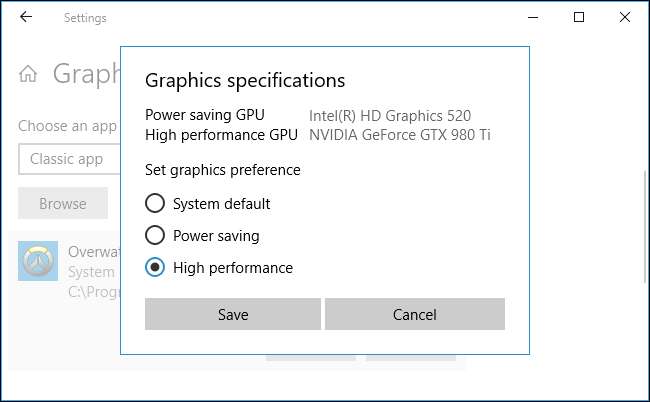
RELATERAD: Hur man väljer vilken GPU ett spel använder på Windows 10
För datorer med Windows 7 eller en äldre version av Windows 10 kan du justera vilken GPU ett spel använder i grafikdrivrutinens kontrollpanel. Till exempel kan NVIDIA-användare tilldela applikationer till olika GPU: er i NVIDIA-kontrollpanelen .
Fler tips för att öka FPS
Här är några andra tips för att öka din FPS i PC-spel:
Stäng bakgrundsappar : Det finns bara så många CPU-, GPU- och diskresurser att gå runt. Om bakgrundsappar använder resurser finns mindre resurser tillgängliga för spelet du spelar, vilket innebär lägre FPS. Stäng bakgrundsapplikationer - särskilt applikationer som använder mycket resurser - när du spelar ett spel. Du kan kontrollera vilka applikationer som använder en märkbar mängd systemresurser från Aktivitetshanteraren, om du vill.
Anslut din bärbara dator : Anslut din bärbara dator när du spelar spel. Windows "strypar" vanligtvis din hårdvara och gör att den fungerar långsammare på batteriet för att spara energi, så att ansluta kan dramatiskt förbättra din FPS.
Undvik att spela in spel : Om din dator är inställd på att automatiskt spela in spel med en funktion som Windows 10: s spel-DVR eller NVIDIA ShadowPlay , detta kommer att minska din FPS. Inaktivera alla spelinspelningsfunktioner så ser du högre FPS.
Testa spelläge : Windows 10 har en “ Spelläge ”Som automatiskt avprioriterar bakgrundsuppgifter och tilldelar fler resurser till spel medan du spelar dem. För att aktivera spelläge för ett enskilt spel, tryck på Windows + G för att öppna spelfältet medan du är i ett spel och klicka på "Spelläge" -ikonen till höger om spelfältet som visas. Vi har inte sett stora förbättringar med den här funktionen, men det är värt ett skott. Baserat på våra tester, Vi rekommenderar inte att du använder de flesta ”spelbooster” -verktyg från tredje part .

Överklocka din hårdvara : Om du vill göra din befintliga maskinvara snabbare kan du överklocka den. Du kan överklocka din GPU och CPU även om överklockning av GPU kommer att vara viktigare för FPS i de flesta spel. Observera att överklockning gör att din dator använder mer ström och går varmare, så det kan skada din hårdvara eller bara göra ditt system instabilt medan det är överklockat.
RELATERAD: Hur överklockar du ditt grafikkort för bättre spelprestanda
Starta om din dator : Om din dator presterar ovanligt långsamt och din FPS är lägre än normalt utan någon speciell anledning, försök starta om datorn. Om du startar om datorn kan det lösa alla möjliga problem .
Uppgradera din hårdvara : Om du inte är nöjd med spelets FPS även efter att ha följt alla dessa andra tips kan du alltid förbättra det genom att köpa och installera en snabbare grafikprocessor —Eller bara att få en ny dator med kraftfullare hårdvara. Beroende på spel och datorns hårdvara, en snabbare CPU eller mer RAM kan också hjälpa.
RELATERAD: Hur du uppgraderar och installerar ett nytt grafikkort på din dator







